Cómo desbloquear las ventanas 8 pantalla
Iniciando Windows 8 es tan fácil como encender el ordenador - Windows 8 salta en la pantalla de forma automática con broche de oro. Pero antes de poder empezar a trabajar, Windows 8 le deja frío: Se muestra una pantalla de bloqueo sin llave entrada colgando cerca.
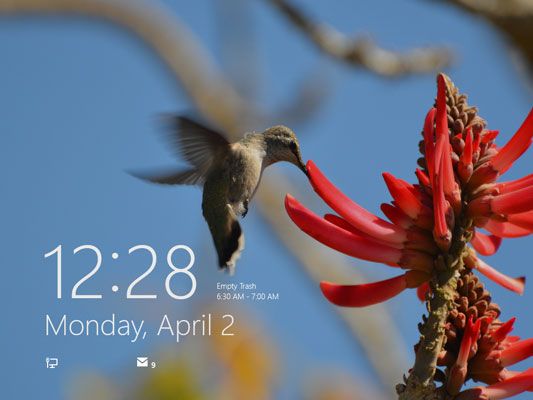
Las versiones anteriores de Windows permiten sesión tan pronto como se enciende el ordenador. Windows 8, por el contrario, hace que se desbloquee una pantalla antes de pasar a la página de registro, donde se escribe su nombre y contraseña.
¿Cómo desbloquear la pantalla de bloqueo? La respuesta depende de si usted está utilizando un ratón, un teclado o pantalla táctil:
Ratón: En un PC de escritorio o portátil, haga clic en cualquier botón del ratón.
Teclado: Pulse cualquier tecla y la pantalla de bloqueo se desliza lejos. Fácil!
Toque: Toque la pantalla con el dedo y luego deslice el dedo arriba el cristal. Un movimiento rápido del dedo es suficiente.
Cuando estás en la puerta, Windows le quiere firmar yon haciendo clic en su nombre y escriba una contraseña.
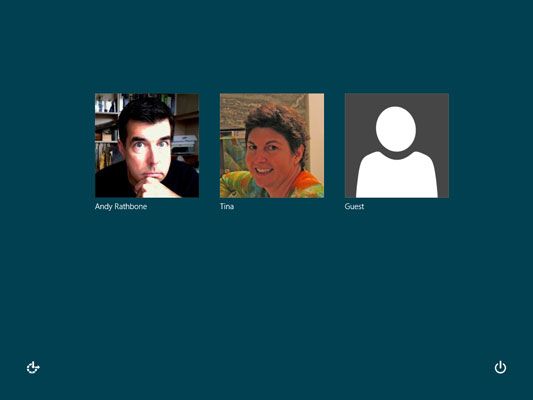
Si usted no ve una cuenta enumerado por ti en la pantalla Inicio de sesión, usted tiene varias opciones:
Si usted ve a su nombre y dirección de correo electrónico en la lista, escriba su contraseña. Windows 8 le deja entrar y muestra la pantalla de inicio, al igual que la última vez que dejaste.
Si usted no ve su nombre, pero usted tiene una cuenta en el equipo, haga clic en la izquierda; flecha apuntando muestra en el margen. Windows 8 muestra una lista de todas los titulares de las cuentas. Usted puede ver el nombre del dueño del equipo, así como una cuenta de administrador y una para invitados.
Si acaba de comprar el equipo, utilice la cuenta llamada Administrador. Diseñado para dar al propietario pleno poder sobre el equipo, el usuario de la cuenta de administrador puede configurar nuevas cuentas de otras personas, instalar programas, iniciar una conexión a Internet y acceso todas los archivos en la computadora - incluso los que pertenecen a otras personas. Windows 8 necesita por lo menos a una persona para que actúe como administrador.
Utilice la cuenta de invitado. Diseñado para los visitantes del hogar, esta cuenta permite a los huéspedes, como la niñera o familiares que los visitaban, utilice el equipo de forma temporal.
No se cuenta de invitado? Luego de averiguar quién es dueño de la computadora y pedir a esa persona a configurar una cuenta para usted o para activar la cuenta de invitado.
No desear para firmar en la pantalla Inicio de sesión? Dos botones de abajo a la esquina de la pantalla ofrecen estas otras opciones:
El pequeño botón con forma de silla de ruedas en la esquina de la pantalla inferior izquierda personaliza Windows 8 para personas con desafíos físicos en el oído, la vista, o la destreza manual. Si elige este botón por error, haga clic o toque en una parte diferente de la pantalla para evitar cambiar ninguna configuración.
El pequeño botón en la esquina de la pantalla inferior derecha le permite apagar o reiniciar su PC. (Si usted ha hecho clic accidentalmente y apagar el PC, no se asuste. Pulse el botón de encendido de su PC y su PC volverá a esta pantalla.)
Incluso mientras bloquea la pantalla de su ordenador muestra la información actual en la esquina inferior izquierda. En función de cómo se configura, se puede ver la hora y la fecha-potencia de la señal inalámbrica a Internet (los más barras, mejor) - fuerza de la batería (el más colorido en el icono, mejor) - su próximo programado cita- un recuento de no leídos e-mail- y otros artículos.
Para obtener más información acerca de Windows 8 y sus características, explorar Windows 8 Fo Dummies, disponible en linea.





